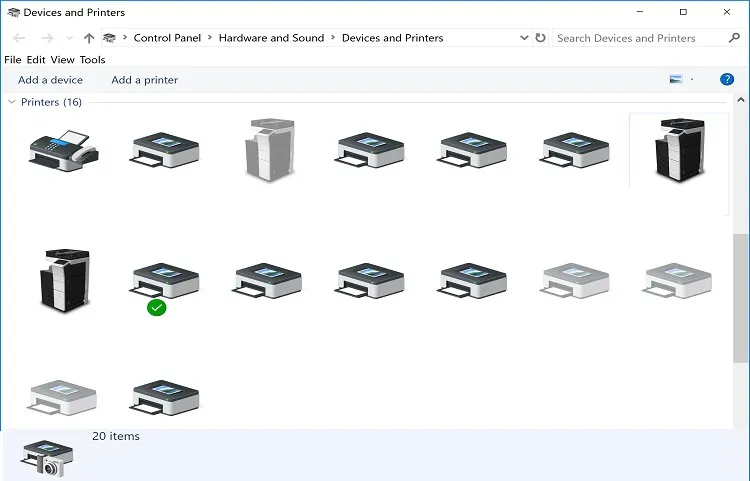Máy in là một phụ kiện không thể thiếu cho giới văn phòng, đặc biệt là những người đang sử dụng laptop chạy Windows 10. Thế nhưng không phải ai cũng biết cách kết nối máy in với laptop Windows 10 sao cho đúng để máy hoạt động hiệu quả, ổn định.
Cách kết nối máy in với laptop Windows 10
Trước khi thực hiện cách kết nối này, bạn hãy đảm bảo rằng bạn đã có được những thứ sau đây:
Bạn đang đọc: Cách kết nối máy in với laptop Windows 10
- Máy in, dây nguồn của máy in, dây cáp USB kết nối máy in và laptop.
- Driver cài đặt của máy in. Bạn hãy truy cập vào trang web của hãng sản xuất và tìm đúng driver của mẫu máy in mà bạn đang sử dụng.
Các bước thực hiện kết nối như sau:
Bước 1. Cắm dây nguồn cho máy in và cắm dây USB của máy in vào laptop. Sau khi cắm vào nguồn điện, bạn hãy bật máy in lên.
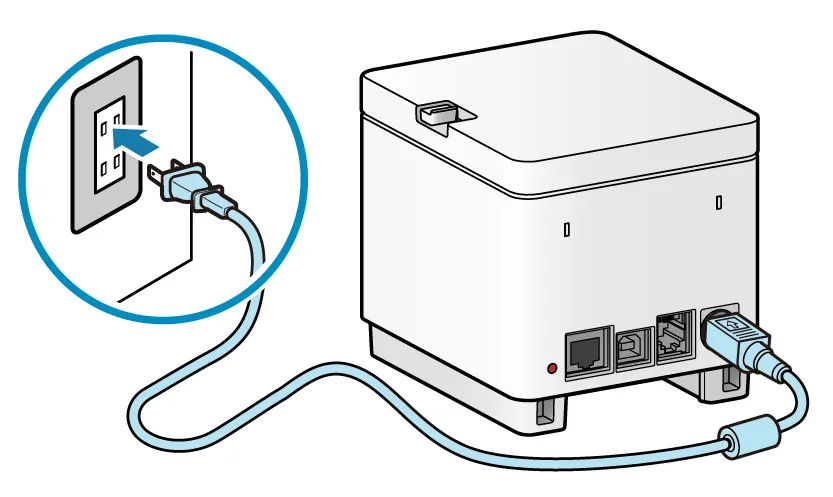
Bước 2. Cài đặt driver của máy in.
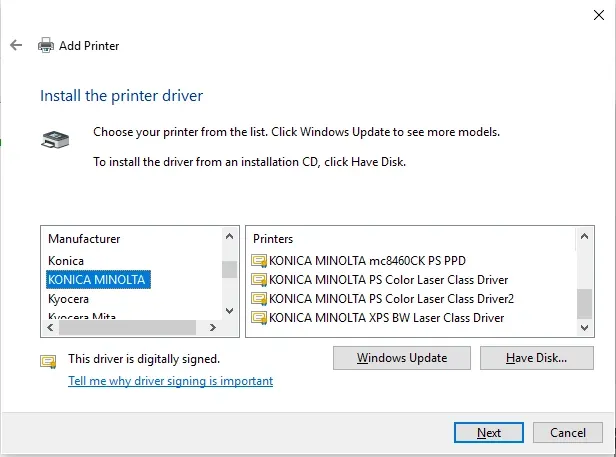
Bước 3. Kiểm tra xem máy in đã được cài đặt thành công hay chưa bằng cách bấm vào Start Menu rồi truy cập vào đường dẫn Settings -> Devices -> Printers & Scanners. Nếu cài đặt thành công, bạn sẽ thấy tên của máy in nằm trong danh sách này.
Tìm hiểu thêm: Tất tần tật về phần mềm soạn thảo Word trên Macbook
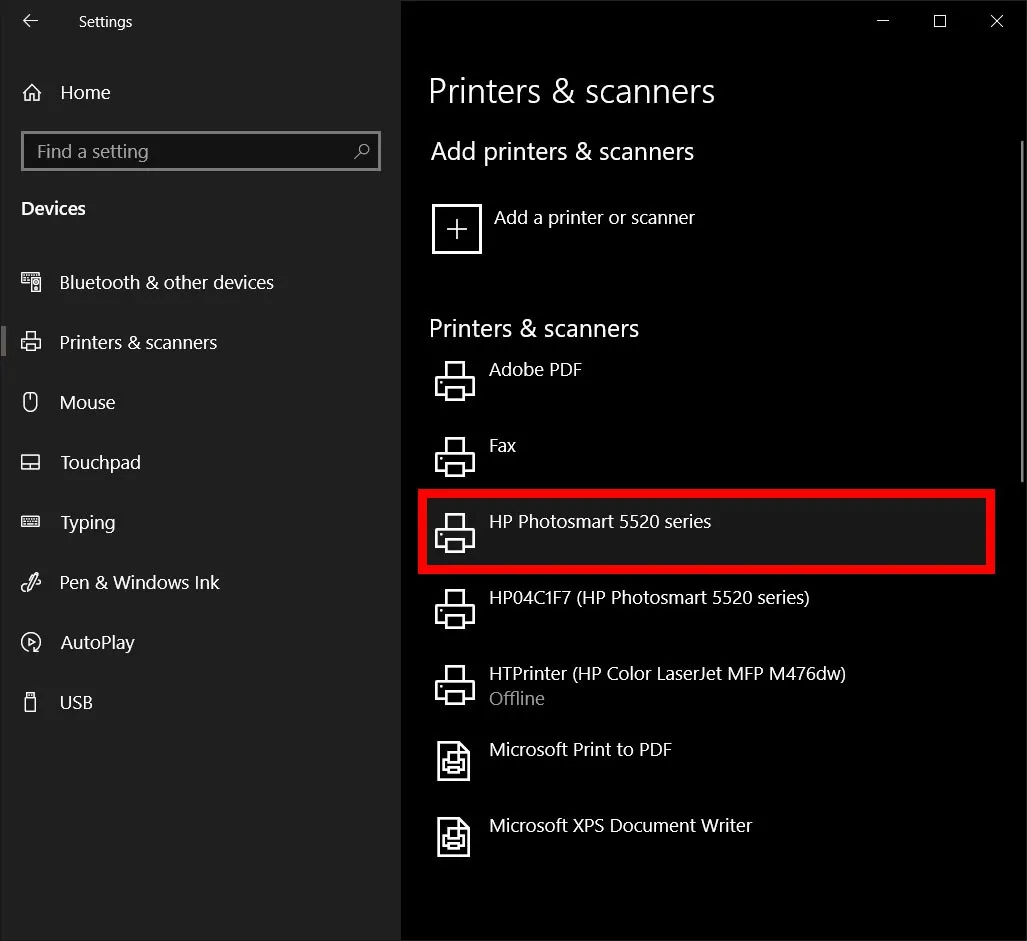
Bước 4. Bạn cũng có thể đặt máy in vừa cài đặt thành máy in mặc định cho mỗi lần in ấn các tài liệu bằng cách click vào máy in đó, bấm vào Manage rồi chọn Set as Default.
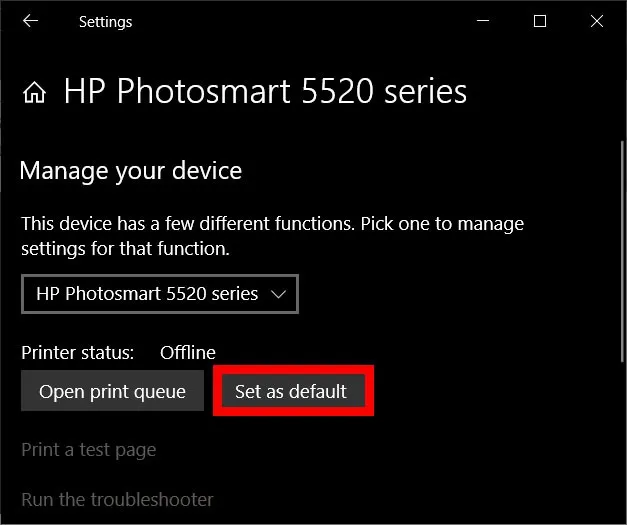
>>>>>Xem thêm: Mẹo chỉnh âm lượng cuộc gọi iPhone tốt hơn
Xem thêm: Cách chỉnh tốc độ chuột trong máy tính Windows 10